Jak zainstalować XAMPP i WordPress w systemie Windows?
Opublikowany: 2021-07-28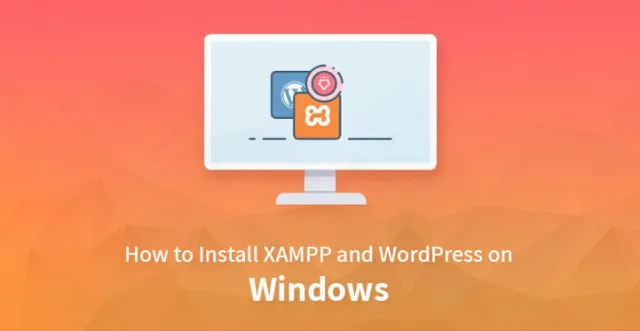
Zainstaluj XAMPP i WordPress w systemie Windows
Jeśli masz witrynę WordPress, być może wiesz już o zagrożeniach bezpieczeństwa, z którymi zwykle wiąże się ten system CMS. Wśród tych zagrożeń za najbardziej groźne uważane są nieprzetestowane wtyczki i motywy stworzone przez niektórych użytkowników zewnętrznych.
Dlatego, aby uniknąć tych zagrożeń, które mogą poważnie wpłynąć na Twoją witrynę, musisz przetestować te motywy i wtyczki w środowisku lokalnym. W tym miejscu XAMPP staje się niezwykle pomocny.
Dlaczego XAMPP?
XAMPP to darmowy, wieloplatformowy pakiet oprogramowania, który został opracowany i dystrybuowany przez Apache Friends. Pakiet zawiera bazę danych MariaDB, serwer Apache HTTP i kilka interpreterów, które zostały stworzone przy użyciu języka programowania Perl i PHP.
Z tego powodu XAMPP jest używany nie tylko w WordPressie, ale także w każdej innej procedurze tworzenia stron internetowych, która wymaga serwera WWW obsługującego Perl lub PHP.
XAMPP jest bardzo wydajny i będzie w stanie dość szybko pomóc w skonfigurowaniu wszelkiego rodzaju instalacji WordPress, takich jak motywy i wtyczki. Ponadto, jeśli zainstalowałeś XAMPP na swoim komputerze, nie napotkasz żadnych trudności podczas pracy na swojej witrynie WordPress.
Kolejną korzyścią płynącą z rozwijania witryny za pomocą XAMPP jest bezpieczeństwo, ponieważ pomaga pracować w trybie offline, co minimalizuje ryzyko narażenia witryny na nieznośnych hakerów i klientów.
Tak więc, podobnie jak wiele innych, jeśli myślisz o prawidłowej instalacji XAMPP i WordPressa na lokalnym hoście Windows, upewnij się, że sprawdziłeś cały blog.
Proces instalacji XAMPP
Procedura instalacji XAMPP jest dość łatwa i prosta. Aby zakończyć cały proces, musiałbyś wykonać kroki, które zostały wymienione poniżej.
Krok 1- Pobierz XAMPP
Pierwszym krokiem instalacji XAMPP na komputerze jest pobranie go. Aby to zrobić, musisz odwiedzić oficjalną stronę Apache Friends i kliknąć „XAMPP dla Windows”. Plik jest dość duży, około 115 MB, dlatego proces pobierania może zająć minutę lub dwie, w zależności od połączenia sieciowego.
Ta sama procedura jest również realna w przypadku korzystania z systemu OSX lub Linux. Musisz jednak upewnić się, że pobierasz poprawną wersję XAMPP, która pasuje do Twojego systemu operacyjnego.
Krok 2 – Zainstaluj XAMPP
Po tym, jak komputer zakończy procedurę pobierania, musisz uruchomić pobrany plik, aby uruchomić instalator XAMPP. Jeśli jednak korzystasz z oprogramowania antywirusowego, możesz otrzymać ostrzeżenie. Aby kontynuować instalację, wystarczy kliknąć „tak”.
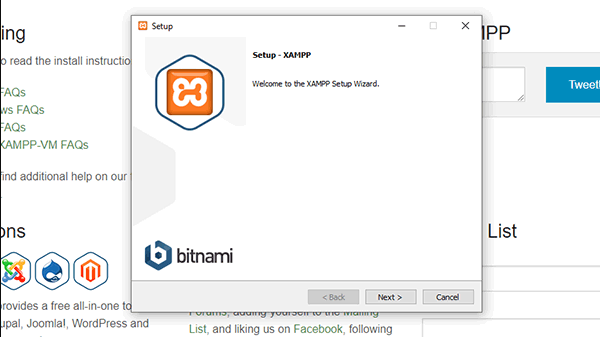
Po przejściu przez wszystkie monity i ostrzeżenia, na ekranie komputera pojawi się standardowy ekran instalatora. Kliknij opcję „Dalej”, aby przejść do następnej strony.
Poniższy ekran zawiera kilka komponentów, spośród których będziesz musiał wybrać te, których potrzebujesz do swojego celu. Aby zainstalować XAMPP i WordPress na lokalnym hoście Windows, potrzebujesz tylko dwóch komponentów, którymi są PHPMyAdmin i MySQL.
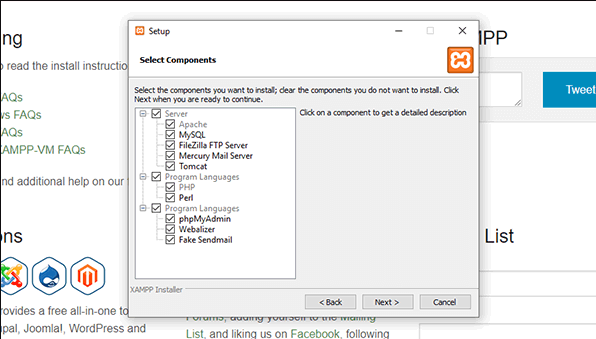
Zaznacz więc pola tych dwóch składników i odznacz wszystkie pozostałe, aby przejść do następnego ekranu, klikając „Dalej”.
Teraz będziesz musiał wybrać folder, którego chcesz użyć do zainstalowania XAMPP. Na następnym ekranie pojawi się monit z prośbą o zainstalowanie Bitnami dla XAMPP. Jednak nie potrzebujesz tej aplikacji do zainstalowania i używania XAMPP; więc będziesz musiał po prostu odznaczyć to pole.
Po kliknięciu „Dalej” zostaniesz przekierowany do ekranu o nazwie „gotowy do instalacji”. Teraz wystarczy kliknąć opcję „Dalej”, aby w końcu rozpocząć instalację XAMPP na swoim komputerze. Proces instalacji może potrwać kilka minut, a po jego zakończeniu będziesz musiał uruchomić panel sterowania, aby rozpocząć proces konfiguracji XAMPP.
Przechodząc przez to, możesz zobaczyć alert bezpieczeństwa systemu Windows po zakończeniu procesu instalacji. Aby oprogramowanie XAMPP działało, bardzo ważne jest zaznaczenie opcji o nazwie „Sieci prywatne, takie jak mu home or work network”.
Krok 3 – Uruchom Panel sterowania
Po zakończeniu instalacji panel sterowania XAMPP otworzy się automatycznie. Jeśli jednak wcześniej odznaczyłeś tę opcję, musisz przejść do folderu XAMPP i otworzyć go ręcznie.
Panel sterowania XAMPP jest wyposażony w prosty interfejs, w którym znajdziesz wszystkie komponenty serwera lokalnego. Pozwala użytkownikom uruchamiać lub zatrzymywać moduły, a także pomaga uzyskać dostęp do ich logów, obszaru administracyjnego i plików konfiguracyjnych.
Oprócz tego, kilka innych przycisków, które posiada centrala to:
• Netstat: Ta opcja pomaga wyświetlić wszystkie aktywne porty TCP i połączenia na komputerze użytkownika
• Eksplorator: pomaga użytkownikowi uzyskać dostęp do folderu głównego XAMPP
• Powłoka: Dzięki tej opcji możesz uruchomić oprogramowanie XAMPP w CMD lub niestandardowym wierszu poleceń
• Pomoc: dzięki tej opcji możesz porozmawiać lub połączyć się z forum wsparcia Apache Friends.
• Usługi: Ta opcja zapewnia wszystkie informacje o usługach systemu Windows w programie MMC lub Microsoft Management Console
• Zakończ: jest to ostatnia opcja panelu sterowania i pomaga zamknąć oprogramowanie
Wiadomo, że dolna część panelu wyświetla wszystkie podjęte działania, a także popełnione błędy.
Krok 4- Uruchom moduły
Następnym krokiem, który należy wykonać, aby poprawnie zainstalować XAMPP i WordPress na lokalnym hoście Windows, jest uruchomienie dwóch modułów o nazwach MySQL i Apache. Oba te moduły znajdziesz na panelu sterowania.

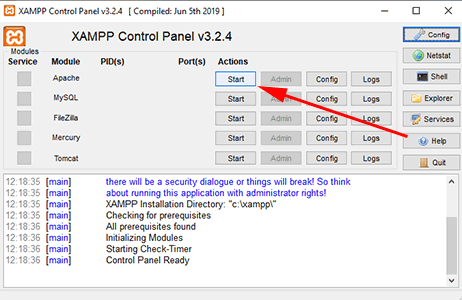
Po kliknięciu opcji „start” zobaczysz, że stan komponentów zmienił się na zielony. Jednak podczas tego procesu możesz napotkać alert bezpieczeństwa z systemu Windows. Aby przejść dalej, musisz kliknąć „Zezwól na dostęp”.
Po uruchomieniu tych komponentów zobaczysz, że linki administracyjne stały się klikalne. Następnie musisz wybrać opcję „Admin” w MySQL, aby przejść do phpMyAdmin.
Krok 5 – Przetestuj instalację XAMPP
Jest to bardzo ważne dla osób, które po raz pierwszy mają do czynienia z XAMPP. Wykonanie tego testu pomoże ci zrozumieć, czy poprawnie zainstalowałeś i skonfigurowałeś oprogramowanie. Aby to zrobić, wystarczy stworzyć stronę testową PHP i umieścić ją w folderze localhost XAMPP.
Jeśli możesz uzyskać dostęp do strony za pomocą przeglądarki, możesz uznać, że proces instalacji jest prawidłowy i poprawny.
Tak więc, aby zainstalować XAMPP na swoim komputerze, musisz wykonać te cztery kroki. Jednak podczas wykonywania tej procedury możesz uzyskać monit o kontrolę dostępu użytkownika, znaną również jako UAC, przez system Windows. Można sobie z tym dość łatwo poradzić. Musisz tylko upewnić się, że nie instalujesz pliku XAMPP w katalogu „Program Files”.
Procedura instalacji WordPress
Jeśli kiedykolwiek wcześniej instalowałeś WordPress, ten proces może Ci się wydawać bułka z masłem. Jeśli jednak ktoś robi to po raz pierwszy, może poczuć się nieco onieśmielony. Tak więc, jeśli jesteś nowy w tym kontekście i szukasz pomocy, upewnij się, że zapoznałeś się z poniższymi krokami.
A) Utwórz bazę danych
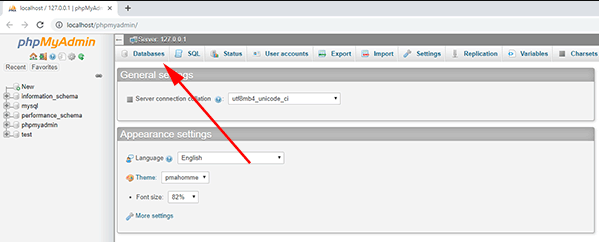
Przed zainstalowaniem oprogramowania WordPress będziesz musiał stworzyć bazę danych. Aby to zrobić, musisz przejść do Panelu sterowania XAMPP i kliknąć opcję „Administrator” w sekcji MySQL.
Po wykonaniu tej czynności będziesz mógł znaleźć zupełnie nowe okno przeglądarki z interfejsem pulpitu nawigacyjnego phpMyAdmin, które otworzy się automatycznie.
W tym oknie znajdziesz opcję o nazwie „Bazy danych”, która będzie umieszczona w lewym górnym rogu strony. Po kliknięciu zostaniesz poproszony o utworzenie nowej bazy danych. Po wprowadzeniu żądanej nazwy wystarczy kliknąć „Utwórz”, aby utworzyć zupełnie nową bazę danych dla instalacji WordPress.
B) Pobierz WordPress i rozpakuj plik Zip
Po pomyślnym utworzeniu bazy danych możesz przejść na oficjalną stronę WordPress i ją pobrać. Po pobraniu pliku zip zachowaj go w folderze, w którym zainstalowałeś XAMPP.
Następnie musiałbyś znaleźć podfolder „htdocs” i utworzyć nowy folder, który będzie używany dla nazwy testowej witryny internetowej wptest.
Po utworzeniu tego folderu będziesz musiał rozpakować pobrany wcześniej plik zip WordPressa do folderu wptest.
Następnie musisz przejść do folderu WP swojej witryny i znaleźć plik „wp-config-sample.php”. Po znalezieniu pliku musisz zmienić jego nazwę na „wp-config.php”. Po zakończeniu zmiany nazwy musisz otworzyć plik i zacząć przewijać w dół, aż zobaczysz:
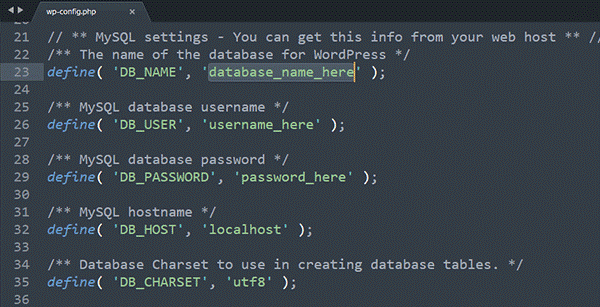
Teraz musiałbyś zaktualizować te kody. Postępuj zgodnie z instrukcjami podanymi poniżej:
• Zastąp kod „username_here” kodem „root” i usuń pole „password_here”
• Następnie usuń kod „database_name_here” i wpisz nazwę swojej własnej bazy danych
• Gdy skończysz, możesz zapisać plik i zamknąć okno
C) Wybierz język
Następnym krokiem do zainstalowania XAMPP i WordPress na lokalnym hoście Windows jest otwarcie przeglądarki i przejście do http://localhost/wptest/. Po wpisaniu tego adresu URL zostaniesz przekierowany na stronę, na której będziesz musiał wybrać język. Po wybraniu żądanego języka możesz kliknąć opcję „kontynuuj”, aby przejść dalej.
D) Wypełnij bazę danych i informacje o witrynie
Po wybraniu języka musiałbyś uzupełnić wszystkie informacje dotyczące utworzonej wcześniej bazy danych. Pola, które należy wypełnić, to „Nazwa użytkownika” i „Host bazy danych”. Będziesz musiał wypełnić ostatnie pole o nazwie „Prefiks tabeli”, jeśli myślisz o uruchomieniu więcej niż jednej instalacji WordPress przy użyciu jednej bazy danych. Po wypełnieniu wymaganych pól należałoby kliknąć opcję „prześlij”, aby przejść do następnego kroku, czyli uzupełnienia informacji o stronie.
Podobnie jak w poprzednim, na ekranie informacji o witrynie będziesz mógł również znaleźć i wypełnić niektóre pola, takie jak hasło, nazwa użytkownika, adres e-mail i tytuł witryny. Po wypełnieniu wszystkich pól wystarczy kliknąć przycisk „Zainstaluj WordPress”, aby pomyślnie zainstalować XAMPP i WordPress na lokalnym hoście systemu Windows.
Po zainstalowaniu oprogramowania możesz kliknąć przycisk logowania, aby przejść do pulpitu nawigacyjnego.
Oto kroki, które należy wykonać, aby lokalnie zainstalować zarówno XAMPP, jak i WordPress na Widows.
Cały proces lokalnej instalacji XAMPP i WordPressa na twoim komputerze jest dość długi i może brzmieć dość onieśmielająco, jeśli robisz to po raz pierwszy.
Jeśli jednak jesteś cierpliwy i wykonasz wszystkie kroki, które zostały wymienione poniżej, we właściwy sposób, będzie to dla Ciebie całkiem proste.
Niemniej jednak, jeśli nadal uważasz, że proces jest trudny i potrzebujesz więcej informacji w tym kontekście, możesz również zdecydować się na kilka filmów z YouTube.
Powiązany artykuł: Przenoszenie WordPressa z lokalnego hosta do życia.
